南方测绘CASS成图软件标准图层说明
南方CASS制图简要功能说明.
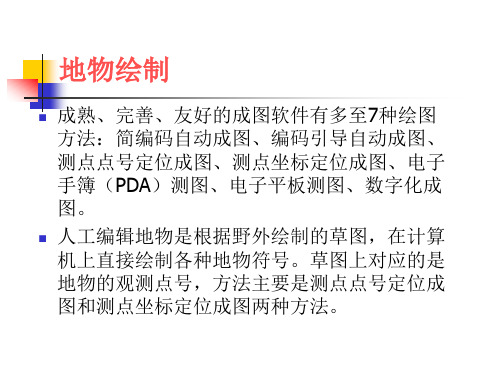
指定点: 鼠标定点P/<点号>45 曲线Q/边长交会B/跟踪T/区间跟踪N/垂直距离Z/平
行线X/两边距离L/闭合C/隔一闭合G/隔一 点J/微导线A/延伸E/插点I/回退U/换向H点P/<点号
>a 微导线 - 键盘输入角度(K)/<指定方向点(只确定平行
和垂直方向)> 距离<m>:14.8 曲线Q/边长交会B/跟踪T/区间跟踪N/垂直距离Z/平
1. 点状地物编辑
大部分的点状符号,其形状、大小及其方向均 固定,如测量控制点、独立地物的路灯、避雷 针、旗杆等。
一部分点状地物的形状、方位固定,其大小随着实 际地物的大小变化而变化,如依比例尺的粮仓、圆 形液体贮存设备等。
CASS对粮仓的绘制采用圆周上实测三点后生成符号 的方法,设计思路和方法过于单调,不符合实际工 作。
和垂直方向)> 在准备绘制直线的方向点击鼠标
距离<m>:15.3 屏幕从点176垂直第一条线向上绘出第二条线 曲线Q/边长交会B/跟踪T/区间跟踪N/垂直距离Z/平行
线X/两边距离L/闭合C/隔一闭合G/隔一 点J/微导线A/延伸E/插点I/回退U/换向H点P/<点号>a 微导线 - 键盘输入角度(K)/<指定方向点(只确定平行
2. 线状地物编辑
“线型换向”用来改变各种线型地物(如陡坎、 栅栏)的方向。
“修改墙宽”依照围墙的骨架线来修改围墙的 宽度。
南方CASS成图软件(图文运用)
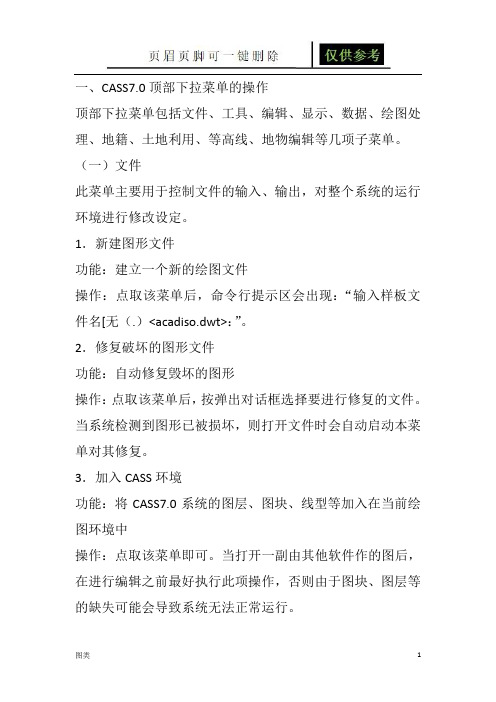
一、CASS7.0顶部下拉菜单的操作顶部下拉菜单包括文件、工具、编辑、显示、数据、绘图处理、地籍、土地利用、等高线、地物编辑等几项子菜单。
(一)文件此菜单主要用于控制文件的输入、输出,对整个系统的运行环境进行修改设定。
1.新建图形文件功能:建立一个新的绘图文件操作:点取该菜单后,命令行提示区会出现:“输入样板文件名[无(.)<acadiso.dwt>:”。
2.修复破坏的图形文件功能:自动修复毁坏的图形操作:点取该菜单后,按弹出对话框选择要进行修复的文件。
当系统检测到图形已被损坏,则打开文件时会自动启动本菜单对其修复。
3.加入CASS环境功能:将CASS7.0系统的图层、图块、线型等加入在当前绘图环境中操作:点取该菜单即可。
当打开一副由其他软件作的图后,在进行编辑之前最好执行此项操作,否则由于图块、图层等的缺失可能会导致系统无法正常运行。
4.CASS7.0参数配置功能:设置CASS7.0的各项参数配置操作:选择该项功能后,出现会“CASS7.0参数设置”对话框。
该对话框内有四个选项卡:“地物绘制”、“电子平板”、“高级设置”、“图框设置”,可根据实际需要进行参数设置。
5.AutoCAD系统配置功能:设置CASS7.0的平台2006的各种参数操作:选择该菜单后,会出现“AutoCAD系统配置”对话框,根据实际需要进行参数设置。
(二)工具此菜单主要用于编辑图形时提供绘图工具。
“工具”菜单集成了AutoCAD绘制功能且提供了CASS所具有的前方交会、边长交会、方向交会和支距量算四种按测量数据确定点位的作图方法,下面举例说明此菜单用法。
1.前方交会功能:用两个夹角交会一点。
操作:选择该菜单后,按命令行提示输入点和角度2.边长交会功能:用两条边长交会出一点操作:选择该菜单后,按命令行提示输入边长当两边长之和小于两点之间的距离不能交会;两边太长,即交会角太小也不能交会3.方向交会功能:将一条边绕一端点旋转指定角度与另一边交会出一点操作:选择该菜单后,按命令行提示进行4.支距量算功能:已知一点到一条边垂线的长度和垂足到其一端点的距离得出该点操作:选择该菜单后,按命令行提示进行。
南方CASS部分功能简易介绍
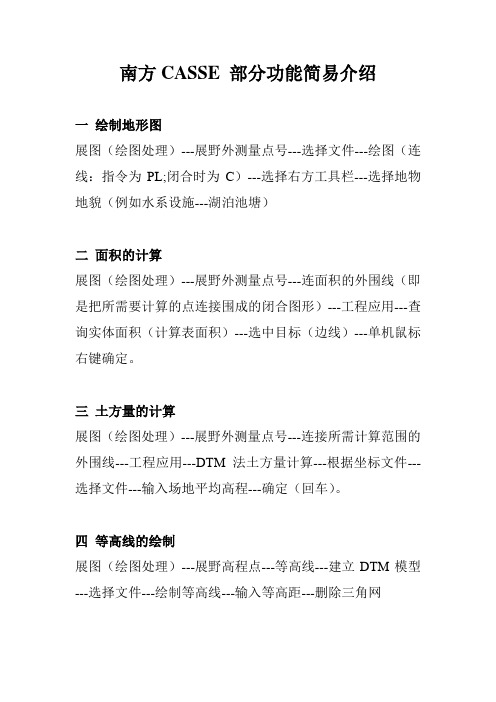
南方CASSE 部分功能简易介绍
一绘制地形图
展图(绘图处理)---展野外测量点号---选择文件---绘图(连线:指令为PL;闭合时为C)---选择右方工具栏---选择地物地貌(例如水系设施---湖泊池塘)
二面积的计算
展图(绘图处理)---展野外测量点号---连面积的外围线(即是把所需要计算的点连接围成的闭合图形)---工程应用---查询实体面积(计算表面积)---选中目标(边线)---单机鼠标右键确定。
三土方量的计算
展图(绘图处理)---展野外测量点号---连接所需计算范围的外围线---工程应用---DTM法土方量计算---根据坐标文件---选择文件---输入场地平均高程---确定(回车)。
四等高线的绘制
展图(绘图处理)---展野高程点---等高线---建立DTM模型---选择文件---绘制等高线---输入等高距---删除三角网
软件安装步骤
一安装CAD(以2004版本为例)
打开AUTOCAD 2004 简体中文版的安装文件,双击
应用程序安装---安装好之后继续安装这个应用程序---
打开2004注册机文件---双击鼠标把该项导入注册表---复制
文件---把复制文件黏贴到系统盘的CAD文件下,覆盖。
二以南方CASSE7.1的安装与破解为例
打开解压包---选择南方CASSE7.1---选中程序
安装---南方CASSE7.1破解---选择BIN文件---复制BIN文件夹下面的所有文件---寻找系统盘的CASSE7.1的安装文件(BIN文件)---把复制内容黏贴到该文件下,全部覆盖。
南方CASS成图系统使用介绍

1、绘图处理Βιβλιοθήκη 2、定显示区定显示区 操作
3、查找坐标 文件
4、打开
展野外测点 点号
展控制点
展控高程 • 显示点位和高程值
• 选择控制点坐标数据文件及控制点类型
• 显示各测点的点名和点位
绘制 四点房屋
绘制 多点房屋
绘制 房屋附属
绘制 围墙
主讲老师
一、Cass软件概述 二、Cass绘图步骤 三、Cass常用绘图功能 四、Cass常用快捷键
一、Cass软件概述 二、Cass绘图步骤 三、Cass常用绘图功能 四、Cass常用快捷键
一、CASS软件概述
。
二、南方CASS绘图步骤
绘图步骤
定显示区 展点
输入绘图比例尺 绘图
图形检查及整饰 加入图框、图形分副
南方cass使用手册
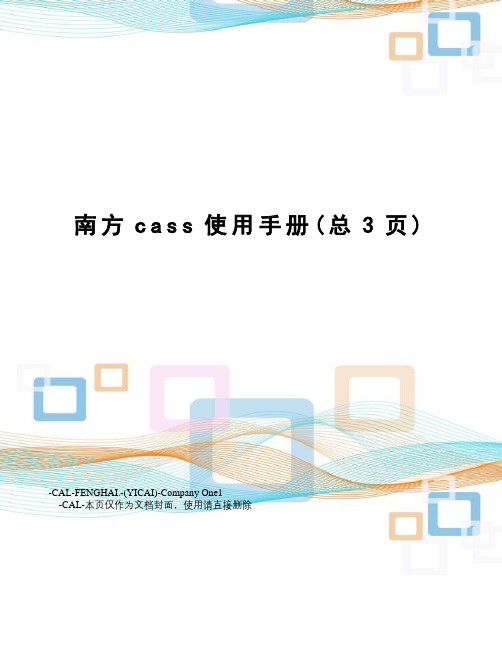
南方c a s s使用手册(总3页) -CAL-FENGHAI.-(YICAI)-Company One1-CAL-本页仅作为文档封面,使用请直接删除第一篇入门篇本篇是CASS4.0的入门,主要介绍CASS4.0安装与使用的一些基础知识。
第一章主要介绍CASS4.0的安装及运行环境、安装过程、旧版CASS 的升级等内容。
初次使用CASS的用户应该首先检查自己的计算机是否符合本章第一节所要求的计算机软、硬件环境,然后仔细地按照按第二章的步骤完成CASS4.0的安装CASS的老用户可以跳过第一节、第二节,直接阅读第三节CASS4.0升级的有关内容。
本章要求用户具有一定的计算机和Windows使用经验。
第二章是CASS4.0的使用入门,主要介绍用CASS4.0作出一幅地形图的过程。
初次使用CASS的用户应该完整阅读本章的内容,并按提供的步骤上机操作并仔细体会CASS4.0作图的过程。
CASS的老用户可以跳过本章。
本章要求用户具有初步的AutoCAD操作经验。
第二篇实战篇本篇介绍用CASS4.0进行数字化地形地籍成图的实际工作方法。
对于从事数字化成图实际生产的人员,特别是CASS的新用户来说,本篇的内容是必读的。
本篇内容既可作为初次使用CASS的学习材料,也可作为实际工作的备查材料。
第三章主要介绍内、外业一体化作业模式测绘地形图的详细过程和内、外业工作方法。
根据CASS老用户的反馈,内外业一体化作业模式主要采用“草图法”。
根据这一情况,本章的重点放在“草图法”的作业过程。
第四章主要介绍内、外业一体化模式测制制地籍图,以及在地籍图的基础上生成宗地图和有关地籍表格的过程与方法。
本章所涉及的地籍测量与制图功能与本公司的地籍管理专用软件CLC 具有良好的数据接口,二者配合使用可以顺利完成地籍测量与地籍管理的全部工作。
第五章主要介绍用手扶跟踪数字化仪进行老图数字化的工作过程与方法。
本章还简单介绍了扫描矢量化的基本过程与方法。
地形图图层名称(南方测绘CASS)

管线骨架线、道路中心 线,此层为不打印出图
工业设备、水塔、抽水 军事、工矿、公共、宗教设施及注记 机站、田埂、窑、坟地 陡坎、斜坡等 地貌和土质及注记 公路、大车路、小路、 交通、交通注记及附属设施 路涯、桥梁、涵洞等
碎部高程注记点 电力线、铁塔、电杆、 变压器、通信线、通信 管线、管线注记及附属设施 管线设施 杆、路灯、消防栓、上 水、下水等 境界线如:县界、乡镇 境界及注记 界、村界、组界 一般房屋、简单房屋、 各种房屋,围墙,栅栏,篱笆,柱廊等居民地附属 居民地 棚房、厕所、建筑中房 设施以及注记
ASSIST BOUND BASICGRID COMMUNITY COMPONENT DGX DLDW DLJ DMTZ DLSS DSX GCD GXYZ JJ JMD JZD KCJZD KCJZD_TXT KCYDJ KZD
LABLE
骨架线 框架线 单元网格 社区 部件 等高线 独立地物 地类界 地貌土质 道路设施 等深线 高程点
界址点 勘测界址点 勘测界址点 注记 勘测用地界 控制点
提取水系及植 被的封闭面 域,此层为不 打印出图层 GPS 点、平面控制点、 各种三角点,水准点,图根点,控制点以及注记 高程控制点、
MJZJ SJW SXSS TK ZBTZ ZDH Z 植被特征 宗地号 注记 展点号
南方CASS简明教程
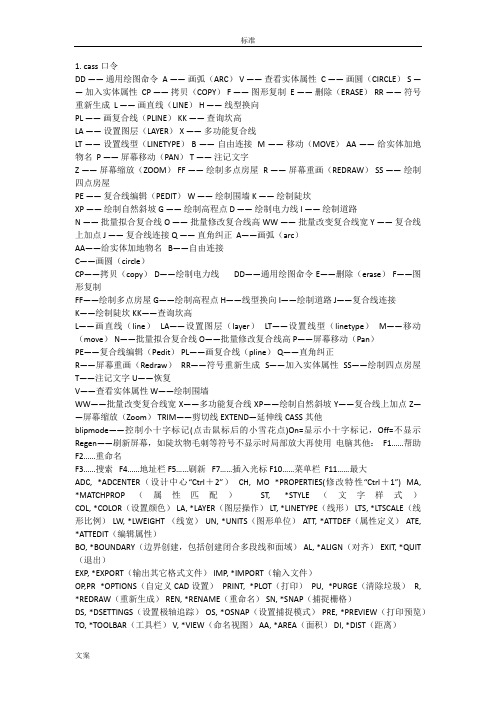
1. cass口令DD ——通用绘图命令 A ——画弧(ARC) V ——查看实体属性 C ——画圆(CIRCLE) S ——加入实体属性 CP ——拷贝(COPY) F ——图形复制 E ——删除(ERASE) RR ——符号重新生成 L ——画直线(LINE) H ——线型换向PL ——画复合线(PLINE) KK ——查询坎高LA ——设置图层(LAYER) X ——多功能复合线LT ——设置线型(LINETYPE) B ——自由连接 M ——移动(MOVE) AA ——给实体加地物名 P ——屏幕移动(PAN) T ——注记文字Z ——屏幕缩放(ZOOM) FF ——绘制多点房屋 R ——屏幕重画(REDRAW) SS ——绘制四点房屋PE ——复合线编辑(PEDIT) W ——绘制围墙 K ——绘制陡坎XP ——绘制自然斜坡 G ——绘制高程点 D ——绘制电力线 I ——绘制道路N ——批量拟合复合线 O ——批量修改复合线高 WW ——批量改变复合线宽 Y ——复合线上加点 J ——复合线连接 Q ——直角纠正 A——画弧(arc)AA——给实体加地物名 B——自由连接C——画圆(circle)CP——拷贝(copy) D——绘制电力线 DD——通用绘图命令 E——删除(erase) F——图形复制FF——绘制多点房屋 G——绘制高程点 H——线型换向 I——绘制道路 J——复合线连接K——绘制陡坎 KK——查询坎高L——画直线(line)LA——设置图层(layer)LT——设置线型(linetype)M——移动(move) N——批量拟合复合线 O——批量修改复合线高 P——屏幕移动(Pan)PE——复合线编辑(Pedit) PL——画复合线(pline) Q——直角纠正R——屏幕重画(Redraw)RR——符号重新生成S——加入实体属性SS——绘制四点房屋T——注记文字 U——恢复V——查看实体属性 W——绘制围墙WW——批量改变复合线宽 X——多功能复合线 XP——绘制自然斜坡 Y——复合线上加点 Z——屏幕缩放(Zoom)TRIM――剪切线 EXTEND—延伸线 CASS其他blipmode——控制小十字标记(点击鼠标后的小雪花点)On=显示小十字标记,Off=不显示Regen——刷新屏幕,如陡坎物毛刺等符号不显示时局部放大再使用电脑其他:F1……帮助F2……重命名F3……搜索F4……地址栏F5……刷新F7……插入光标F10……菜单栏F11……最大ADC, *ADCENTER(设计中心“Ctrl+2”)CH, MO *PROPERTIES(修改特性“Ctrl+1”) MA, *MATCHPROP(属性匹配)ST, *STYLE(文字样式)COL, *COLOR(设置颜色) LA, *LAYER(图层操作) LT, *LINETYPE(线形) LTS, *LTSCALE(线形比例) LW, *LWEIGHT (线宽) UN, *UNITS(图形单位) ATT, *ATTDEF(属性定义) ATE, *ATTEDIT(编辑属性)BO, *BOUNDARY(边界创建,包括创建闭合多段线和面域) AL, *ALIGN(对齐) EXIT, *QUIT (退出)EXP, *EXPORT(输出其它格式文件) IMP, *IMPORT(输入文件)OP,PR *OPTIONS(自定义CAD设置)PRINT, *PLOT(打印)PU, *PURGE(清除垃圾)R, *REDRAW(重新生成) REN, *RENAME(重命名) SN, *SNAP(捕捉栅格)DS, *DSETTINGS(设置极轴追踪) OS, *OSNAP(设置捕捉模式) PRE, *PREVIEW(打印预览)TO, *TOOLBAR(工具栏) V, *VIEW(命名视图) AA, *AREA(面积) DI, *DIST(距离)LI, *LIST(显示图形数据信息)2、绘图命令:PO, *POINT(点)L, *LINE(直线)XL, *XLINE(射线) PL, *PLINE(多段线) ML, *MLINE(多线)SPL, *SPLINE(样条曲线)POL, *POLYGON(正多边形) REC, *RECTANGLE(矩形) C, *CIRCLE(圆) A, *ARC(圆弧)DO, *DONUT(圆环) EL, *ELLIPSE(椭圆) REG, *REGION(面域) MT, *MTEXT(多行文本)T, *MTEXT(多行文本) B, *BLOCK(块定义) I, *INSERT(插入块) W, *WBLOCK(定义块文件)DIV, *DIVIDE(等分)H, *BHATCH(填充)3、修改命令:CO, *COPY(复制)MI, *MIRROR(镜像)AR, *ARRAY(阵列)O, *OFFSET(偏移)RO, *ROTATE(旋转)M, *MOVE(移动)E, DEL键 *ERASE(删除) X, *EXPLODE(分解) TR, *TRIM(修剪) EX, *EXTEND(延伸) S, *STRETCH(拉伸)LEN, *LENGTHEN(直线拉长)SC, *SCALE(比例缩放)BR, *BREAK(打断)CHA, *CHAMFER(倒角)F, *FILLET(倒圆角)AutoCAD 2000快捷命令的使用 PE, *PEDIT(多段线编辑) ED, *DDEDIT(修改文本) 4、视窗缩放: P, *PAN(平移)Z+空格+空格, *实时缩放 Z, *局部放大Z+P, *返回上一视图 Z+E, *显示全图 5、尺寸标注:DLI, *DIMLINEAR(直线标注)DAL, *DIMALIGNED(对齐标注)DRA, *DIMRADIUS(半径标注)DDI, *DIMDIAMETER(直径标注) DAN, *DIMANGULAR(角度标注) DCE, *DIMCENTER(中心标注) DOR, *DIMORDINATE(点标注) TOL, *TOLERANCE(标注形位公差) LE, *QLEADER (快速引出标注)DBA, *DIMBASELINE(基线标注)DCO, *DIMCONTINUE(连续标注)D, *DIMSTYLE(标注样式) DED, *DIMEDIT(编辑标注)DOV, *DIMOVERRIDE(替换标注系统变量) 常用CTRL快捷键【CTRL】+1 *PROPERTIES(修改特性) 【CTRL】+2 *ADCENTER(设计中心)【CTRL】+O *OPEN(打开文件)【CTRL】+N、M *NEW(新建文件)【CTRL】+P *PRINT(打印文件)【CTRL】+S *SAVE(保存文件)【CTRL】+Z *UNDO(放弃)【CTRL】+X *CUTCLIP(剪切)【CTRL】+C *COPYCLIP(复制)【CTRL】+V *PASTECLIP(粘贴)【CTRL】+B *SNAP(栅格捕捉)【CTRL】+F *OSNAP(对象捕捉)【CTRL】+G *GRID(栅格)【CTRL】+L *ORTHO(正交)【CTRL】+W *(对象追踪)【CTRL】+U *(极轴)常用功能键【F1】 *HELP(帮助)【F2】 *(文本窗口)【F3】 *OSNAP(对象捕捉)【F7】 *GRIP(栅格)【F8】 *ORTHO(正交)这些都是CASS里帮助都有的命令,以下说的是在绘图过程中经常遇到的问题1.有时候在画电线通讯线时只想画电杆而不想画电线,但它们又是一个整体,若要炸开在删的电杆就会变成白色,而失去了原有的属性,这时你只要打开文件菜单--CASS6.1参数配置把电杆是否连线选择"否"就行了,这时在画电杆之间就只是一个白线相连了,这条白线是骨架线,它是删不掉的,若不想要它,只要把骨架线的图层(ASSIST)关掉就行了,它在打印时候是打不出来的.2.有时候我们打开画过的图形时陡坎只显示直线,先用regen命令重新生成一下,要是还不行,打开特性管理器,找到线形生成选项,选择启用就行了.3.当用CASS打开其它软件做的图形时需要加入CASS环境才能运行.此命令在文件菜单下.4.当测量的某个地区陡坎很多,在绘等高线时先择考虑坎高就很容易画等高线了.5.MBUTTOMPAN是CAD的一个系统变量,当值为1时按助滚动轮是平移.当值为0时出现捕捉.6.当几条线重全在一起时,按助CTRL健可在几条线间循环选择.7.用BLIPMODE命令可以消除在点鼠标时在屏幕上产生的交叉点.8. REDRAW命令.可刷新图形屏幕把多余一些标记点去掉保持图开的清洁. 9 !号的使用用一条线,选中夹点后可用!+数字的方式(如:!10 )使其伸长或缩短相应的长度。
南方测绘CASS7.0实用教程

文件操作
常用操作
03
CHAPTER
数据处理与编辑
支持多种格式的坐标数据导入,如CSV、Excel、TXT等,方便用户快速将其他软件的数据迁移至cass7.0中。
支持将cass7.0中的数据导出为多种格式,如DXF、DWG、DGN等,满足用户不同的数据共享和交换需求。
02
CHAPTER
界面与操作基础
软件启动与关闭
启动南方测绘cass7.0软件,并掌握关闭软件的方法。
界面布局
熟悉软件界面,包括菜单栏、工具栏、绘图区域、命令行等。
视图控制
掌握缩放、平移、旋转等视图控制方法,以便更好地查看和编辑图形。
界面介绍
了解并掌握文件、编辑、视图、插入等主菜单的功能和使用方法。
使用cass7.0的数据导入功能,将其他格式的数据转换为软件支持的格式后进行导入。
THANKS
感谢您的观看。
支持对数据进行统计和分析,包括求和、平均值、计数等操作,方便用户对数据进行处理和分析。
数据查询
数据统计
数据查询与统计
图层管理
支持对图层进行管理,包括图层的添加、删除、隐藏等操作,方便用户对图层进行管理。
属性编辑
支持对地图元素进行属性编辑,包括修改属性值、添加属性字段等操作,方便用户对地图元素进行编辑和修改。
插件概述
插件是一种扩展南方测绘cass7.0功能的程序模块,通过开发插件可以扩展软件功能,提高工作效率。
插件开发与应用
南方测绘cass7.0提供了丰富的软件接口,可以与其他软件进行集成应用,实现数据共享和功能互补。
软件接口
通过与其他软件的集成应用,可以实现数据交换和共享,提高工作效率和数据利用率。
南方cass功能介绍讲课讲稿
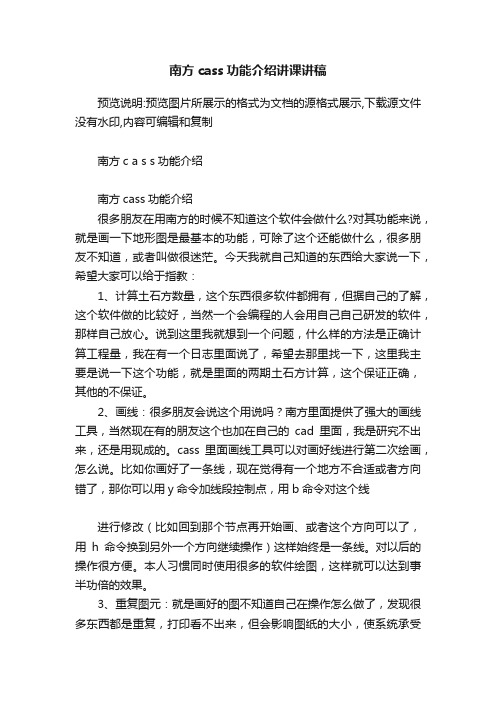
南方cass功能介绍讲课讲稿预览说明:预览图片所展示的格式为文档的源格式展示,下载源文件没有水印,内容可编辑和复制南方c a s s功能介绍南方cass功能介绍很多朋友在用南方的时候不知道这个软件会做什么?对其功能来说,就是画一下地形图是最基本的功能,可除了这个还能做什么,很多朋友不知道,或者叫做很迷茫。
今天我就自己知道的东西给大家说一下,希望大家可以给于指教:1、计算土石方数量,这个东西很多软件都拥有,但据自己的了解,这个软件做的比较好,当然一个会编程的人会用自己自己研发的软件,那样自己放心。
说到这里我就想到一个问题,什么样的方法是正确计算工程量,我在有一个日志里面说了,希望去那里找一下,这里我主要是说一下这个功能,就是里面的两期土石方计算,这个保证正确,其他的不保证。
2、画线:很多朋友会说这个用说吗?南方里面提供了强大的画线工具,当然现在有的朋友这个也加在自己的cad里面,我是研究不出来,还是用现成的。
cass里面画线工具可以对画好线进行第二次绘画,怎么说。
比如你画好了一条线,现在觉得有一个地方不合适或者方向错了,那你可以用y命令加线段控制点,用b命令对这个线进行修改(比如回到那个节点再开始画、或者这个方向可以了,用h命令换到另外一个方向继续操作)这样始终是一条线。
对以后的操作很方便。
本人习惯同时使用很多的软件绘图,这样就可以达到事半功倍的效果。
3、重复图元:就是画好的图不知道自己在操作怎么做了,发现很多东西都是重复,打印看不出来,但会影响图纸的大小,使系统承受不住,在南方软件里面就有一个工具可以自己把重复的线、字等删除。
4、后期处理:很多朋友在cad下画图,可把这个放在cass里面不可以进行一些简单的编辑,那是什么原因,因为南方软件认的是编码这个东西。
就相当于你的图纸没有属性,不可以进行一些特殊的编辑。
那怎么办,你可以用南方里面的一个工具地物编辑---图形属性转换---下面可以针对自己的情况进行选择。
cass及CAD图层含义
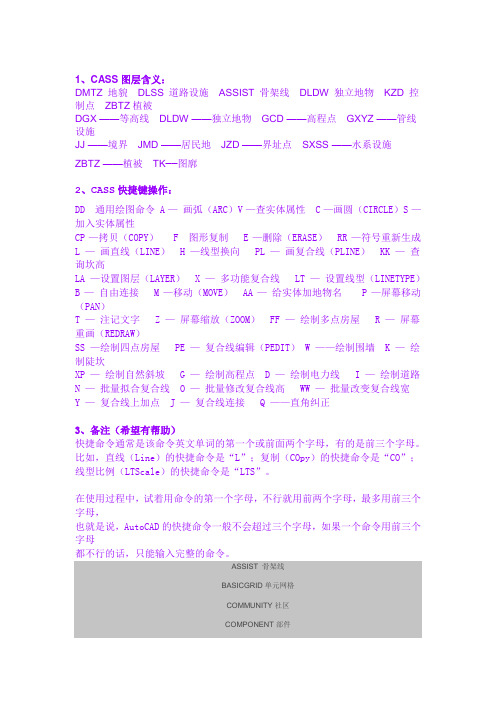
1、CASS图层含义:DMTZ 地貌DLSS 道路设施ASSIST 骨架线DLDW 独立地物KZD 控制点ZBTZ植被DGX ——等高线DLDW ——独立地物GCD ——高程点GXYZ ——管线设施JJ ——境界JMD ——居民地JZD ——界址点SXSS ——水系设施ZBTZ ——植被TK——图廓2、CASS快捷键操作:DD 通用绘图命令 A —画弧(ARC)V —查实体属性 C —画圆(CIRCLE)S —加入实体属性CP —拷贝(COPY) F 图形复制 E —删除(ERASE) RR —符号重新生成L —画直线(LINE) H —线型换向 PL —画复合线(PLINE) KK —查询坎高LA —设置图层(LAYER) X —多功能复合线 LT —设置线型(LINETYPE)B —自由连接 M —移动(MOVE) AA —给实体加地物名 P —屏幕移动(PAN)T —注记文字 Z —屏幕缩放(ZOOM) FF —绘制多点房屋 R —屏幕重画(REDRAW)SS —绘制四点房屋 PE —复合线编辑(PEDIT) W ——绘制围墙 K —绘制陡坎XP —绘制自然斜坡 G —绘制高程点 D —绘制电力线 I —绘制道路N —批量拟合复合线 O —批量修改复合线高 WW —批量改变复合线宽Y —复合线上加点 J —复合线连接 Q ——直角纠正3、备注(希望有帮助)快捷命令通常是该命令英文单词的第一个或前面两个字母,有的是前三个字母。
比如,直线(Line)的快捷命令是“L”;复制(COpy)的快捷命令是“CO”;线型比例(LTScale)的快捷命令是“LTS”。
在使用过程中,试着用命令的第一个字母,不行就用前两个字母,最多用前三个字母,也就是说,AutoCAD的快捷命令一般不会超过三个字母,如果一个命令用前三个字母都不行的话,只能输入完整的命令。
ASSIST 骨架线BASICGRID单元网格COMMUNITY社区COMPONENT部件DGX等高线DLDW独立地物DLJ地类界DLSS独立设施DMTZ地貌土质DSX等深线GXYZ管线设施JJ境界JMD居民地JZD宗地JZP界址点KCJZD勘测界址点KCJZD_TXT勘测界址点注记KCYDJ勘测用地界KZD勘测点MJZJ面积注记SJW三角网SXSS水系设施TK图廓ZBTZ植被土质ZDH宗地号ZJ注记CASS和AutoCAD成图软件一些快捷键和图层释疑1、CASS图层含义:DMTZ 地貌 DLSS 道路设施 ASSIST 骨架线 DLDW 独立地物 KZD 控制点 ZBTZ植被DGX ——等高线 DLDW ——独立地物 GCD ——高程点 GXYZ ——管线设施JJ ——境界 JMD ——居民地 JZD ——界址点 SXSS ——水系设施 ZBTZ ——植被 TK——图廓2、CASS快捷键操作:DD 通用绘图命令 A —画弧(ARC)V —查实体属性 C —画圆(CIRCLE)S —加入实体属性 CP —拷贝(COPY)F 图形复制 E —删除(ERASE) RR —符号重新生成 L —画直线(LINE)H —线型换向 PL —画复合线(PLINE)KK —查询坎高LA —设置图层(LAYER) X —多功能复合线 LT —设置线型(LINETYPE)B —自由连接M —移动(MOVE) AA —给实体加地物名 P —屏幕移动(PAN)T —注记文字 Z —屏幕缩放(ZOOM)FF —绘制多点房屋 R —屏幕重画(REDRAW)SS —绘制四点房屋PE —复合线编辑(PEDIT) W ——绘制围墙K —绘制陡坎XP —绘制自然斜坡 G —绘制高程点 D —绘制电力线 I —绘制道路N —批量拟合复合线O —批量修改复合线高 WW —批量改变复合线宽Y —复合线上加点 J —复合线连接 Q ——直角纠正(红色的快捷命令是我们使用CASS绘图经常要用到的,很重要)3、备注(希望有帮助)快捷命令通常是该命令英文单词的第一个或前面两个字母,有的是前三个字母。
南方测绘CASS7[1].0标准教程(官方标准版)
![南方测绘CASS7[1].0标准教程(官方标准版)](https://img.taocdn.com/s3/m/e782397c5acfa1c7aa00ccd5.png)
本文由zuiaidenvhai贡献SOUTH 南方数码CASS7.0实用教程实用教程实用广东南方数码科技有限公司Digital Survey on demand software如何用CASS 绘制地形图South Digital | Solution for SurveyCASS7.0软件简介软件简介CASS地形地藉成图软件是基于AutoCAD平台技术的GIS前端数据处理系统。
广泛应用于地形成图、地藉成图、工程测量应用、空间数据建库等领域,全面面向GIS,彻底打通数字化成图系统与GIS接口,使用骨架线实时编辑、简码用户化、GIS无缝接口等先进技术。
自CASS 软件推出以来,已经成长成为用户量最大、升级最快、服务最好的主流成图系统。
近年来科技发展日新月异,计算机辅助设计(CAD)与地理信息系统(GIS)技术取得了长足的发展。
同时,社会对空间信息的采集、动态更新的速度要求越来越快,特别是对城市建设所需的大比例尺空间数据方便获取方面的要求越来越高,GIS数据的建设成为“数字城市”发展的短板。
与空间信息获取密切相关的测绘行业在近十年来也发生了巨大而深刻的变化,基于GIS 对数据新要求,测绘成图软件也正由单纯的“电子地图”功能转向全面的GIS数据处理,从数据采集、数据质量控制到数据无缝进入GIS系统,GIS前端处理软件扮演越来越重要的角色。
CASS7.0版本相对于以前各版本除了平台、基本绘图功能上作了进一步升级之外,积极响应“金土工程”的要求,针对土地详查、土地勘测定界的需要开发了很多专业实用的工具。
在空间数据建库的前端数据的质量检查和转换上提供更灵活更自动化的功能。
特别是为适应当前GIS系统对基础空间数据的需要。
South Digital | Solution for SurveyCASS 技术框架数据采集数据监理数据转换采集地形制图地籍管理工程应用测绘勘察国土房产规划水利电力矿山交通CASS 7.0 交换检查无法显示图像。
南方CASS制图简要功能说明
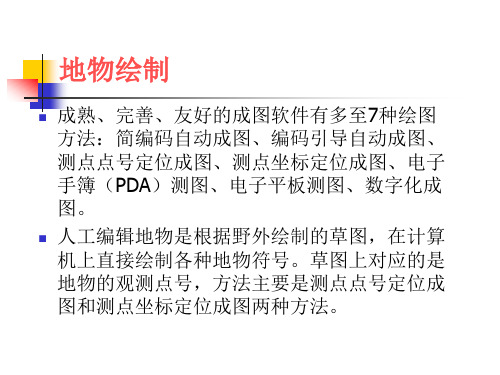
距离<m>:13.5 屏幕从最后点垂直第二条线向左绘出第三条线
曲线Q/边长交会B/跟踪T/区间跟踪N/垂直距离Z/平行 线X/两边距离L/闭合C/隔一闭合G/隔一
点J/微导线A/延伸E/插点I/回退U/换向H点P/<点号>j 准备隔一个点绘制垂直线到另一指定点
3. 绘制地物。根据草图上各地物的点号连接关 系,在下方命令行的提示下,输入地物相应的 点号,绘制地物。
绘制多点房屋
打开右侧屏幕菜单的居民地下的 一般房屋对话框,选择其中多点 一般房屋。
根据实测点172、176、45和丈量距离15.3m、 13.5m、14.8m应用软件生成的多点一般房屋。
和垂直方向)> 在准备绘制直线的方向点击鼠标
距离<m>:15.3 屏幕从点176垂直第一条线向上绘出第二条线 曲线Q/边长交会B/跟踪T/区间跟踪N/垂直距离Z/平行
线X/两边距离L/闭合C/隔一闭合G/隔一 点J/微导线A/延伸E/插点I/回退U/换向H点P/<点号>a 微导线 - 键盘输入角度(K)/<指定方向点(只确定平行
某些点状地物的形状、大小固定,方位依真实方 位表示,如窑洞、流水指向箭头等。
CASS中流水指向箭头是由鼠标在屏幕上定点以 确定箭头的尾部,然后沿着河流的流向拖动鼠标 到任意位置,再按左键,软件将自动把规定大小 的流水箭头符号绘制在屏幕上。
窑洞、地下建筑物的地表出入口等点状符号还 包括形状固定,但其大小、方向均变化的依比 例尺型的符号。
1. 点状地物编辑
大部分的点状符号,其形状、大小及其方向均 固定,如测量控制点、独立地物的路灯、避雷 针、旗杆等。
南方CASS制图简要功能说明

2)图块的制作及使用
在CASS系统中绘制地图时, 常常要把一幅图或一幅图 的某一部分以图块的形式 保存起来,以便以后需要 时可以把它插入到所需地 方。另外,为了实现相邻 图幅之间的拼接,常常把 一幅图作为主图,把其他 图做成“块”,然后利用 插入“块”的方法实现。 因此,图块的制作及其使 用是CASS系统中极其重要 的一部分。
6.3.3 地物编辑
根据地形图图式的规定,地物有很多,其类型 也有很多,大致可以分为三类:点状地物、线 状地物、面状地物。 每种类型的地物其实根据其大小、形状、与比 例尺的关系等等的规定,也有很多种不同符号。 一个成熟的数字测图软件应该考虑符号的各种 情况,设计完善的编辑功能,尽可能地贴近实 际作业的习惯和需要。
距离<m>:15.3 屏幕从点176垂直第一条线向上绘出第二条线 曲线Q/边长交会B/跟踪T/区间跟踪N/垂直距离Z/平行 线X/两边距离L/闭合C/隔一闭合G/隔一 点J/微导线A/延伸E/插点I/回退U/换向H点P/<点号>a 微导线 - 键盘输入角度(K)/<指定方向点(只确定平行 和垂直方向)> 在准备绘制直线的方向点击鼠标 距离<m>:13.5 屏幕从最后点垂直第二条线向左绘出第三条线 曲线Q/边长交会B/跟踪T/区间跟踪N/垂直距离Z/平行 线X/两边距离L/闭合C/隔一闭合G/隔一 点J/微导线A/延伸E/插点I/回退U/换向H点P/<点号>j 准备隔一个点绘制垂直线到另一指定点
对于任何一个实体(对象)来说,都具有一 些属性,如实体的位置、颜色、线型、 图层、厚度以及是否拟合等。当我们赋 予的实体属性信息错误时,就需要对实 体属性进行编辑修改工作。
Cass 使用介绍

二、展点 展野外测点点号:显示各测点的点名和点位
展业外测点代码:显示各测点的代码及点位
展高程点:显示点位和高程值 展控制点:选择控制点坐标数据文件及控制点
类型。
三、绘制居民地 1.绘制四点房屋:根据采集数据的形式选择绘制方 式,有已知三点、已知两点及宽度、已知四点三 种方式。 2.绘制多点房屋:常用功能有隔一点J、隔一闭合G、 闭合c、微导A等。 隔一点J:将前一点和后一点以直角形式连接。 隔一闭合G:兼具隔一点和闭合功能。 闭合c:最后一步时使用此功能使图形闭合。 微导:输入当前点至下一点的左角和距离,软件 自动识别点位连线,特别适合只知道角度和距离 但看不到点位的情况。
3.绘制房屋附属:主要由廊檐、台阶 4.绘制围墙:常用不依比例围墙;在cass参 数配置里设置“围墙封口”。
四、绘制交通设施 1.国道、声道:交通设施—公路--等级公路边 线 2.县乡路:交通设施—公路—等外公路(平 行等外公路) 3.乡村路:交通设施—其他道路—不依比例 乡村路 4.小路:交通设施—其他道路—小路 5.厂区、院子内部道路:交通设施—其他道 路—内部道路
6.桥梁:交通设施—桥梁—一般公路桥 7.涵洞:交通设施—道路附属—不依比例涵 洞(依比利涵洞)
五、绘制水系设施 1.河流:水系设施—河流溪流—水涯线 2.流向:水系设施—河流溪流—示向箭头 3.湖泊池塘:水系设施—湖泊池塘—无坎池 塘 4.水库:水系设施—湖泊池塘—水库水边线 5.沟渠:水系设施—沟渠—双线沟渠、单线 沟渠 6.机井:常用绘图功能 1.植被园林—坡坎—斜坡、陡坎、梯田坎 2.地貌土质—其他地貌—依比利坑穴 3.植被园林—地类防火—地类界、单线田埂、 双线田埂
地形图图层名称(南方测绘CASS)

LABLE
骨架线 框架线 单元网格 社区 部件 等高线 独立地物 地类界 地貌土质 道路设施 等深线 高程点
界址点 勘测界址点 勘测界址点 注记 勘测用地界 控制点
提取水系及植 被的封闭面 域,此层为不 打印出图层 GPS 点、平面控制点、 各种三角点,水准点,图根点,控制点以及注记 高程控制点、
MJZJ SJW SXSS TK ZBTZ ZDH ZJ ZDH
面积注记 三角网 水系设施 图廓 植被特征 宗地号 注记 展点号
县界乡镇界村界组界一般房屋简单房屋棚房厕所建筑中房gxyz管线设施管线管线注记及附属设施jj境界及注记jmd居民地各种房屋围墙栅栏篱笆柱廊等居民地附属设施以及注记jzdkcjzd界址点勘测界址点勘测界址点注记勘测用地界kcjzdtxtkcydjkzd控制点gps点平面控制点高程控制点各种三角点水准点图根点控制点以及注记lable提取水系及植被的封闭面域此层为不打印出图层面积注记三角网mjzjsjwsxss水系设施河流边线水涯线池塘沟渠水闸流向水系水系注记及附属设施图廓坐标格网线图廓外注记水稻田旱地菜地果园桑园绿化带行树地类界等tk图廓zbtz植被特征各种植被类及注记zdh宗地号zj注记地名单位名道路名河流名桥梁名各种说明注记等zdh展点号
管线骨架线、道路中心 线,此层为不打印出图
工业设备、水 地貌和土质及注记 公路、大车路、小路、 交通、交通注记及附属设施 路涯、桥梁、涵洞等
碎部高程注记点 电力线、铁塔、电杆、 变压器、通信线、通信 管线、管线注记及附属设施 管线设施 杆、路灯、消防栓、上 水、下水等 境界线如:县界、乡镇 境界及注记 界、村界、组界 一般房屋、简单房屋、 各种房屋,围墙,栅栏,篱笆,柱廊等居民地附属 居民地 棚房、厕所、建筑中房 设施以及注记
南方测绘CASS7[1].0标准教程(官方标准版)
![南方测绘CASS7[1].0标准教程(官方标准版)](https://img.taocdn.com/s3/m/e782397c5acfa1c7aa00ccd5.png)
本文由zuiaidenvhai贡献SOUTH 南方数码CASS7.0实用教程实用教程实用广东南方数码科技有限公司Digital Survey on demand software如何用CASS 绘制地形图South Digital | Solution for SurveyCASS7.0软件简介软件简介CASS地形地藉成图软件是基于AutoCAD平台技术的GIS前端数据处理系统。
广泛应用于地形成图、地藉成图、工程测量应用、空间数据建库等领域,全面面向GIS,彻底打通数字化成图系统与GIS接口,使用骨架线实时编辑、简码用户化、GIS无缝接口等先进技术。
自CASS 软件推出以来,已经成长成为用户量最大、升级最快、服务最好的主流成图系统。
近年来科技发展日新月异,计算机辅助设计(CAD)与地理信息系统(GIS)技术取得了长足的发展。
同时,社会对空间信息的采集、动态更新的速度要求越来越快,特别是对城市建设所需的大比例尺空间数据方便获取方面的要求越来越高,GIS数据的建设成为“数字城市”发展的短板。
与空间信息获取密切相关的测绘行业在近十年来也发生了巨大而深刻的变化,基于GIS 对数据新要求,测绘成图软件也正由单纯的“电子地图”功能转向全面的GIS数据处理,从数据采集、数据质量控制到数据无缝进入GIS系统,GIS前端处理软件扮演越来越重要的角色。
CASS7.0版本相对于以前各版本除了平台、基本绘图功能上作了进一步升级之外,积极响应“金土工程”的要求,针对土地详查、土地勘测定界的需要开发了很多专业实用的工具。
在空间数据建库的前端数据的质量检查和转换上提供更灵活更自动化的功能。
特别是为适应当前GIS系统对基础空间数据的需要。
South Digital | Solution for SurveyCASS 技术框架数据采集数据监理数据转换采集地形制图地籍管理工程应用测绘勘察国土房产规划水利电力矿山交通CASS 7.0 交换检查无法显示图像。
CASS中图层字母的含义
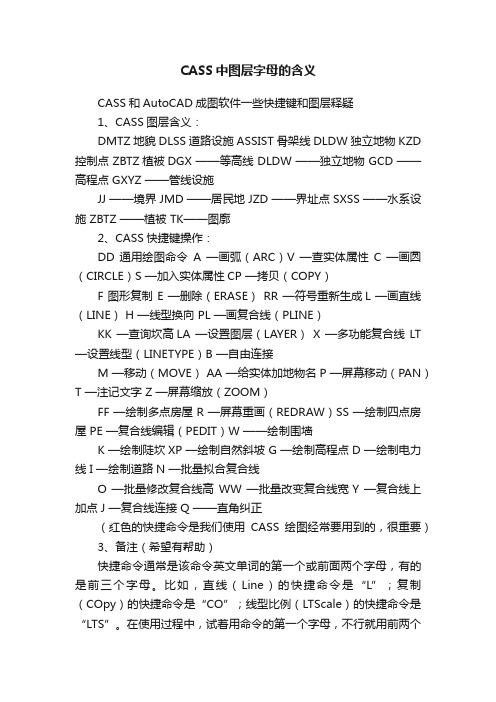
CASS中图层字母的含义CASS和AutoCAD成图软件一些快捷键和图层释疑1、CASS图层含义:DMTZ 地貌 DLSS 道路设施 ASSIST 骨架线 DLDW 独立地物 KZD 控制点 ZBTZ植被DGX ——等高线 DLDW ——独立地物 GCD ——高程点 GXYZ ——管线设施JJ ——境界 JMD ——居民地 JZD ——界址点 SXSS ——水系设施 ZBTZ ——植被 TK——图廓2、CASS快捷键操作:DD 通用绘图命令A —画弧(ARC)V —查实体属性C —画圆(CIRCLE)S —加入实体属性CP —拷贝(COPY)F 图形复制 E —删除(ERASE) RR —符号重新生成L —画直线(LINE) H —线型换向 PL —画复合线(PLINE)KK —查询坎高LA —设置图层(LAYER) X —多功能复合线 LT —设置线型(LINETYPE)B —自由连接M —移动(MOVE) AA —给实体加地物名P —屏幕移动(PAN)T —注记文字 Z —屏幕缩放(ZOOM)FF —绘制多点房屋 R —屏幕重画(REDRAW)SS —绘制四点房屋 PE —复合线编辑(PEDIT)W ——绘制围墙K —绘制陡坎XP —绘制自然斜坡 G —绘制高程点 D —绘制电力线 I —绘制道路N —批量拟合复合线O —批量修改复合线高WW —批量改变复合线宽Y —复合线上加点 J —复合线连接 Q ——直角纠正(红色的快捷命令是我们使用CASS绘图经常要用到的,很重要)3、备注(希望有帮助)快捷命令通常是该命令英文单词的第一个或前面两个字母,有的是前三个字母。
比如,直线(Line)的快捷命令是“L”;复制(COpy)的快捷命令是“CO”;线型比例(LTScale)的快捷命令是“LTS”。
在使用过程中,试着用命令的第一个字母,不行就用前两个字母,最多用前三个字母,也就是说,AutoCAD的快捷命令一般不会超过三个字母,如果一个命令用前三个字母都不行的话,只能输入完整的命令。
